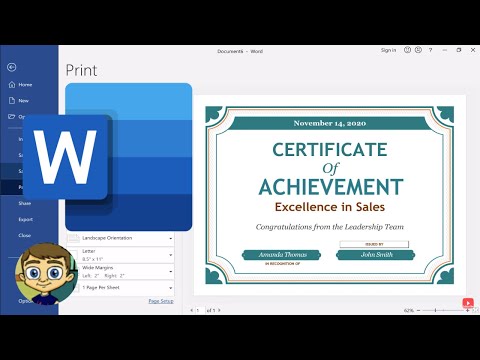
Inhoud
Microsoft Word is een tekstverwerkingsprogramma dat kan worden gebruikt om een verscheidenheid aan documenten te maken, waaronder certificaten. Word 2007 is de huidige versie van de software met opdrachtreeksen boven aan de pagina, ook wel 'lint' genoemd. Het maken van certificaten met Word kan in een paar stappen worden gedaan met behulp van een sjabloon of een leeg document.
routebeschrijving

-
Open Word 2007, klik op de knop "Office" en selecteer "Nieuw". Dit opent het dialoogvenster "Nieuw document".
-
Selecteer een certificaatsjabloon in het linkerdeelvenster. Kies een aantal door op de groep met de naam "Award-certificaten" of "Cadeaubonnen voor verjaardag" te klikken, afhankelijk van welk type zal worden gemaakt. Ga voor een grotere selectie van sjablonen naar de Microsoft-galerij om ze te downloaden.
-
Selecteer de sjabloon die u voor uw certificaat wilt gebruiken door deze te selecteren en op de knop "Download" te klikken. De sjabloon wordt geopend als een nieuw document.
-
Pas uw certificaat aan door op elk tekstvak te klikken en uw certificaat toe te voegen. Elk van de vakken heeft vooraf gedefinieerde besturingselementen die u een uniform uiterlijk voor uw certificaat zullen geven. U kunt ook tekstopmaak aanpassen, zoals de kleur van de tabbladen "Start" en "Formaat" op het lint.
-
Sla het document op en druk het af. Om het op te slaan, selecteert u de Office-knop en gaat u naar "Opslaan" door een titel in het document te plaatsen. Druk uw certificaat af door de Office-knop te selecteren en vervolgens "Afdrukken". Misschien wilt u zwaardere styling of gekleurd papier gebruiken voor een toegevoegd effect.
Een sjabloon gebruiken
-
Open Word 2007 en klik op de knop Office en selecteer vervolgens 'Nieuw'. Het dialoogvenster voor het nieuwe document verschijnt. Selecteer "Leeg document" en ga naar de knop "Maken". Een nieuw leeg document wordt geopend.
-
Formatteer de paginalay-out. Klik op 'Paginalay-out' op het lint en ga vervolgens naar 'Oriëntatie'. Omdat de meeste certificaatlay-outs in liggend formaat zijn, selecteert u "Landschap" als richtlijn.
-
Voeg een rand toe door 'Paginarand' te selecteren en kies vervolgens de details en klik op 'OK'.
-
Voeg teksten en afbeeldingen toe aan uw certificaat. Je kunt beginnen met typen en opmaken zoals je met elk Word-document zou doen, of als je een stijl wilt toevoegen, ga dan naar "Invoegen" op het lint en selecteer "Word Art". Selecteer een die je wilt en formatteer de lettergrootte. Om afbeeldingen toe te voegen aan "Invoegen", selecteert u "Clip Art" of "Afbeelding" en selecteert u vervolgens de afbeeldingen die u wilt.
-
Pas de positionering van tekst en afbeeldingen aan. Pas tekst aan en volg de procedures onder het gedeelte "Sjabloon gebruiken" om uw certificaat op te slaan en af te drukken.
Een leeg document maken
Wat je nodig hebt
- Microsoft Word
- Certificaatdetails